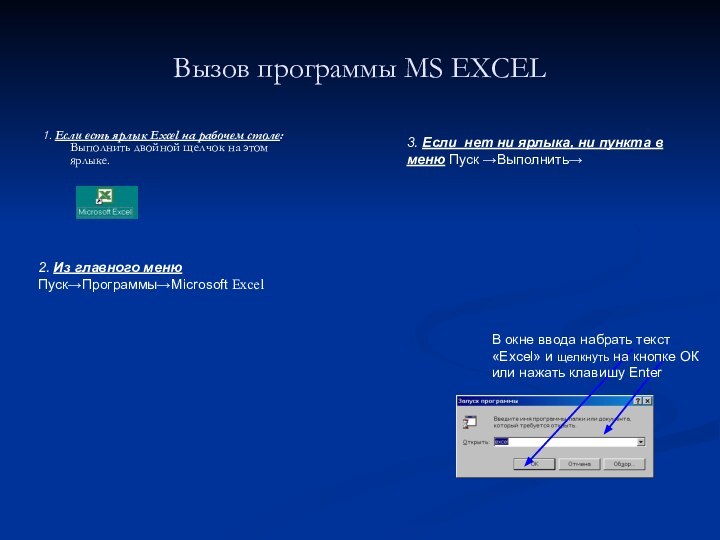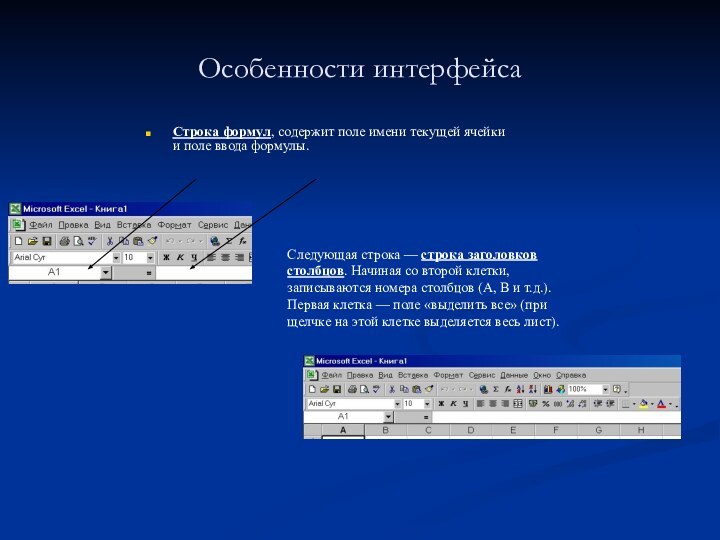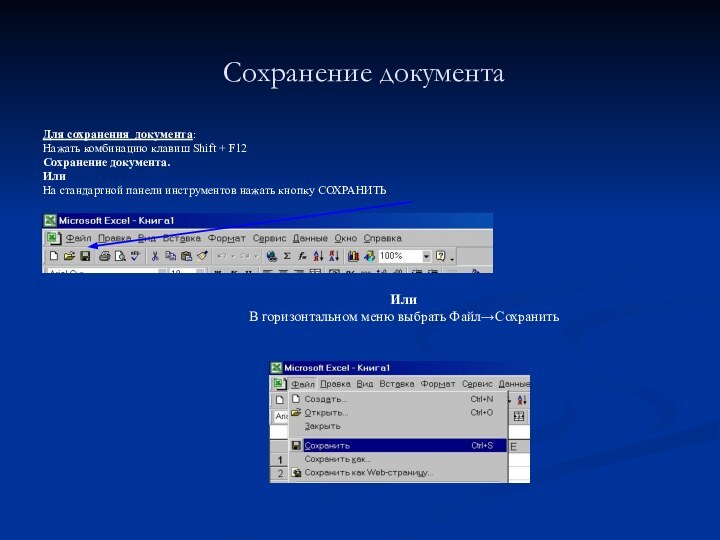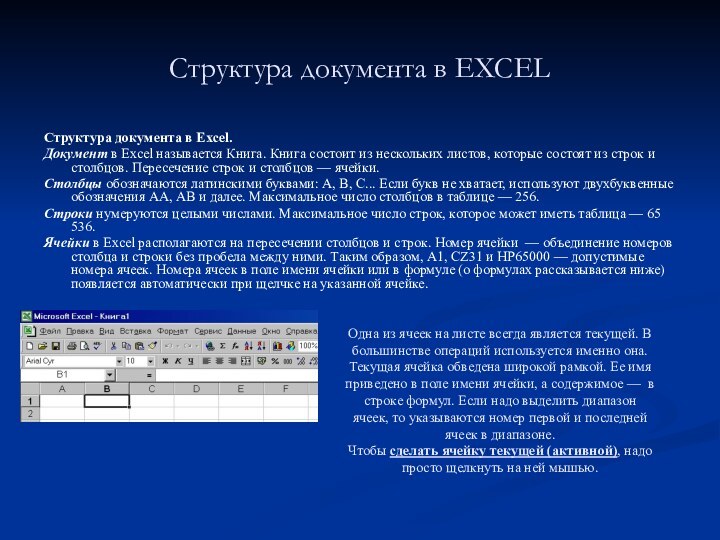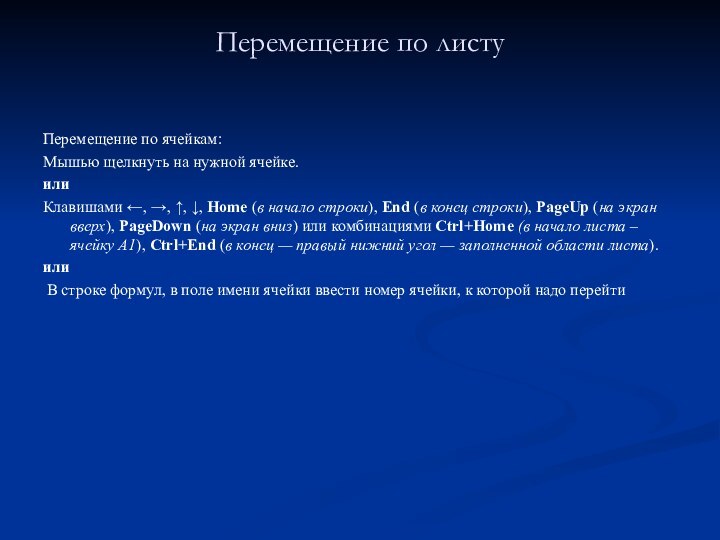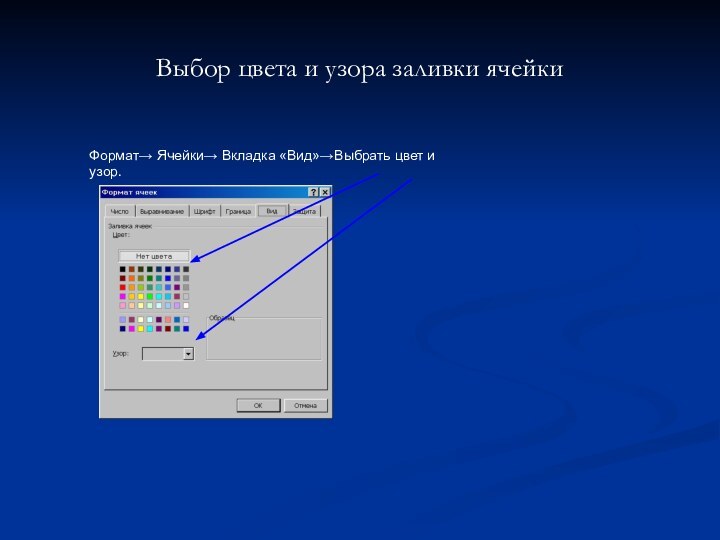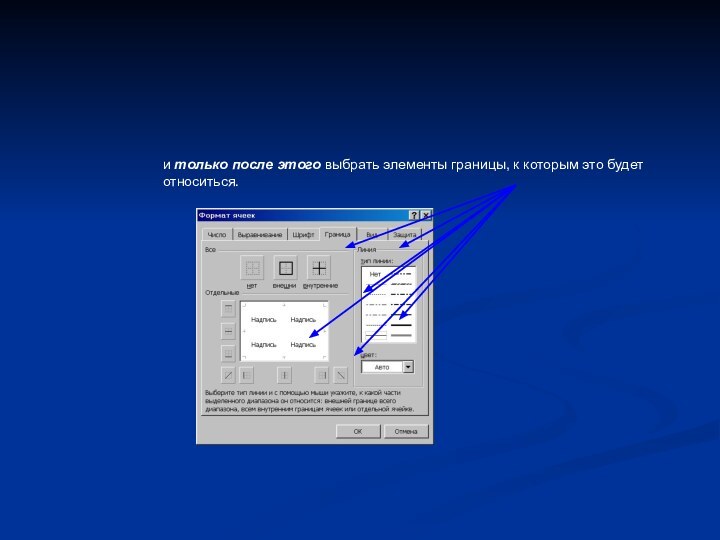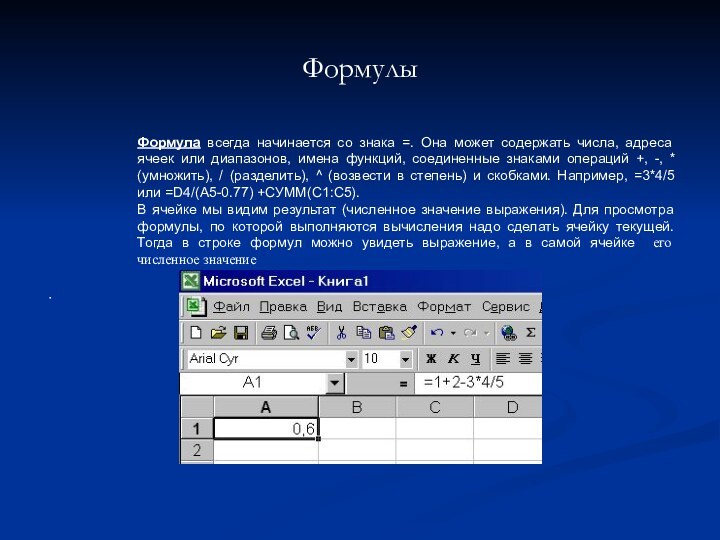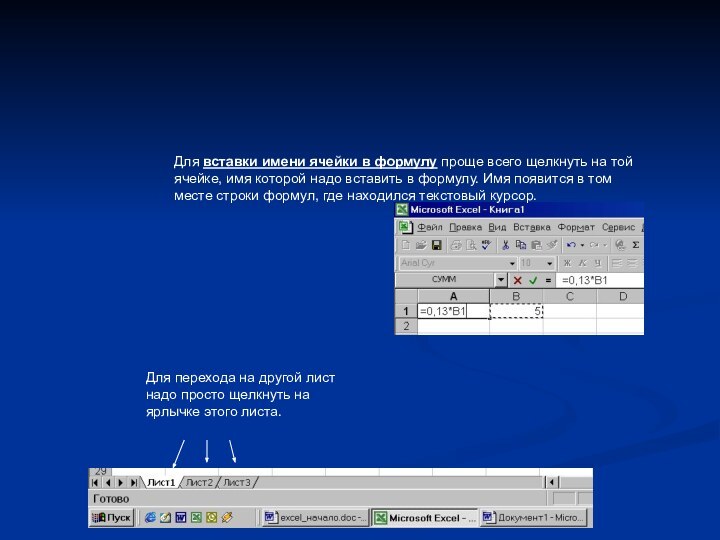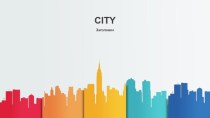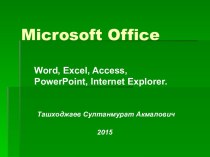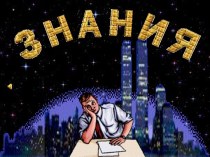могут содержаться: текст, число или формула. Программа автоматически пытается
определить, какого именно вида информация содержится в ячейке уже в процессе ввода.
Числовой формат.
Формат числа может быть:
целым или с дробной частью, (например, 123, –456 или –123,45).
дробным, (например, 1/4 или 23/45)
денежным, (например, 123р., -123,45р., 123,4512р. или 123,4р.)
датой, (например, 15.11.99 или 21 мар 98)
временем. (Например, 14:30 или 2:30:53 PM)
Текст
В электронных таблицах текст – это совокупность символов, использующаяся для оформления таблицы (заголовки, пояснения и т. д.).